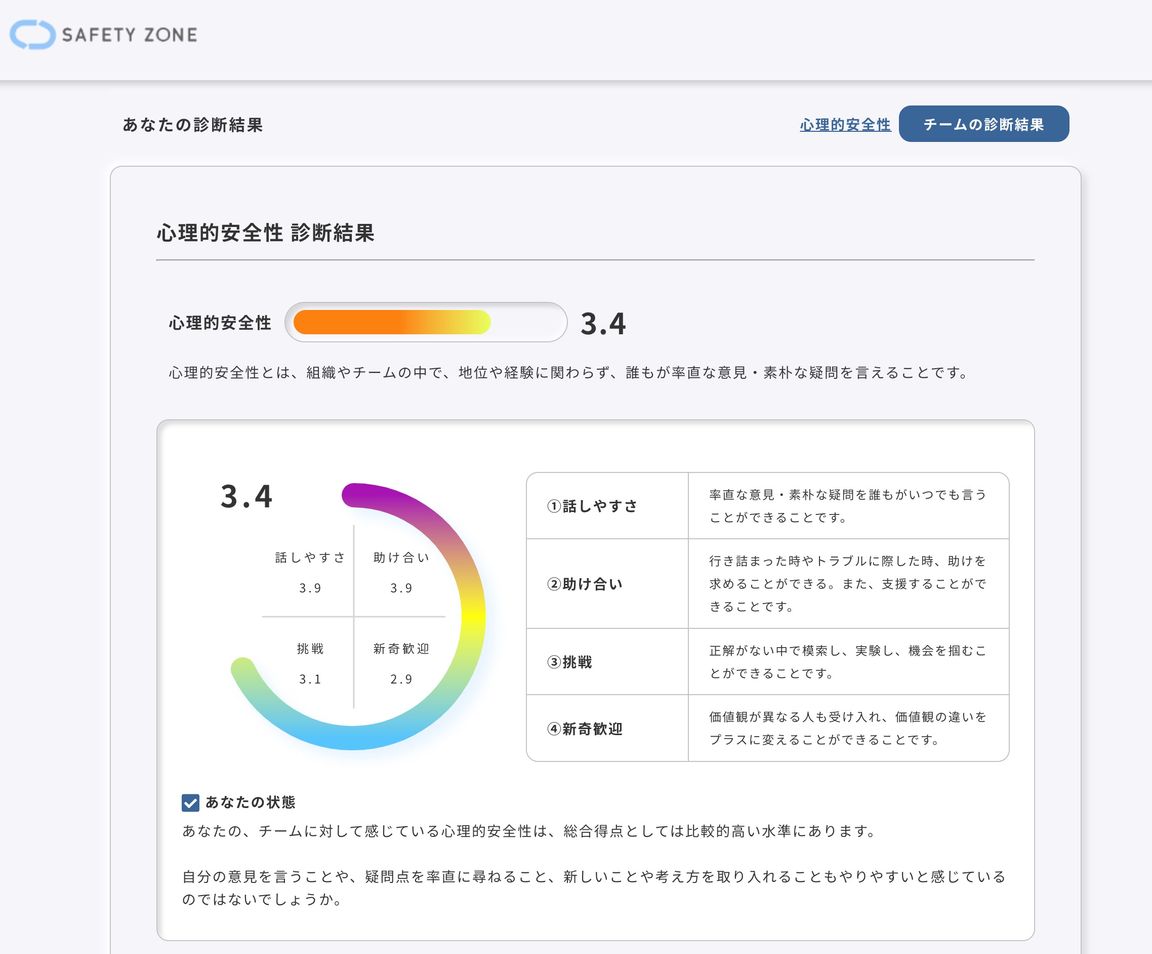SAFETY ZONE ® 回答手順書
1. このドキュメントについて2. 回答手順2.1 サーベイ回答依頼メールを確認2.2 回答画面へのアクセスとログイン2.3 「はじめに」画面の確認2.4 回答の入力2.5 診断結果の確認2.5.1 個人の診断結果2.5.2 チームの診断結果2.6 問い合わせ先のご案内3. 後日、診断結果を確認する際の手順3.1 回答用URLにアクセス3.2 診断結果の確認3.2.1 個人の診断結果3.2.2 チームの診断結果3.3 サーベイID及び、回答時に設定したパスワードを忘れた場合
1. このドキュメントについて
SAFETYZONEを利用して心理的安全性サーベイを回答する皆様向けに、回答手順及び、診断結果の確認手順をまとめたものです。
不明点があれば、ZENTechのCSチームまでお問い合わせください。
※回答画面及び回答結果画面のサンプルに記載されている設問や診断結果は、実際とは違うものとなっております。
2. 回答手順
心理的安全性サーベイの回答手順をステップごとにまとめています。
2.1 サーベイ回答依頼メールを確認
心理的安全性サーベイの開始時、回答者の皆様へ、サーベイ回答依頼メールが届きます。
メールに記載されている、「①回答用URL」及び「②サーベイID」を控えてください。
※メールを受信できない環境の場合、「①回答用URL」及び「②サーベイID」は印刷した用紙などでお渡しされるケースもあります。その際も手順は同様です。
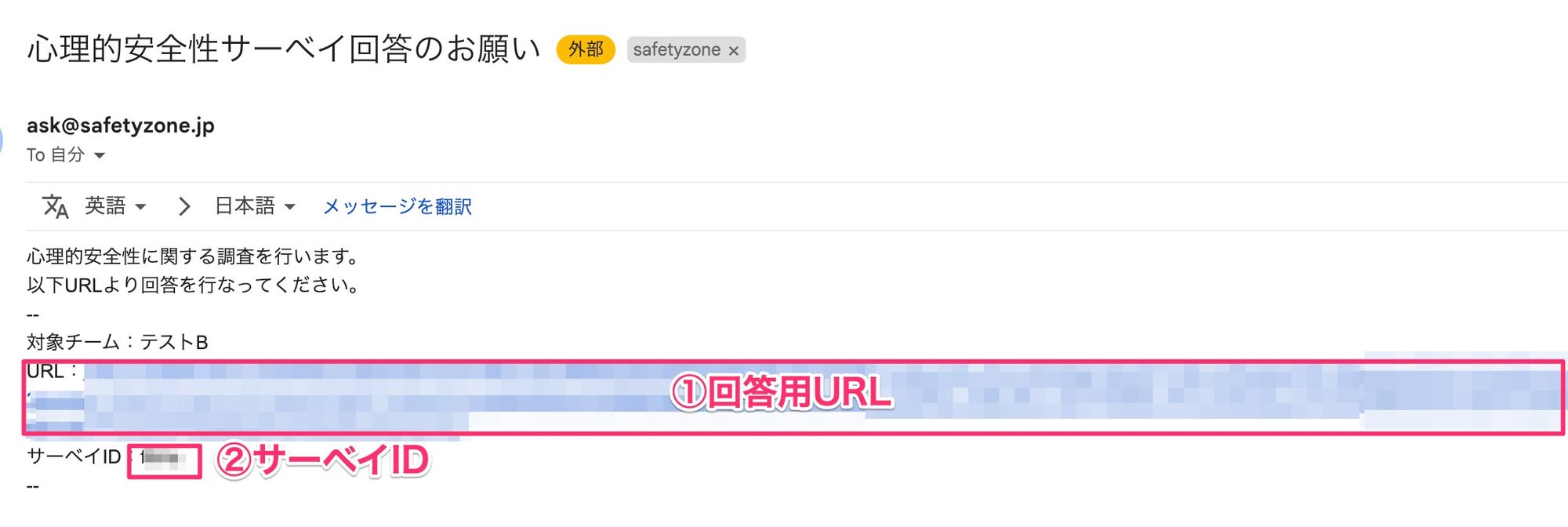
2.2 回答画面へのアクセスとログイン
心理的安全性サーベイ開始メールに記載されている、「①回答用URL」へアクセスし、「②サーベイID」を入力した上で、「開始する」ボタンを押下してください。
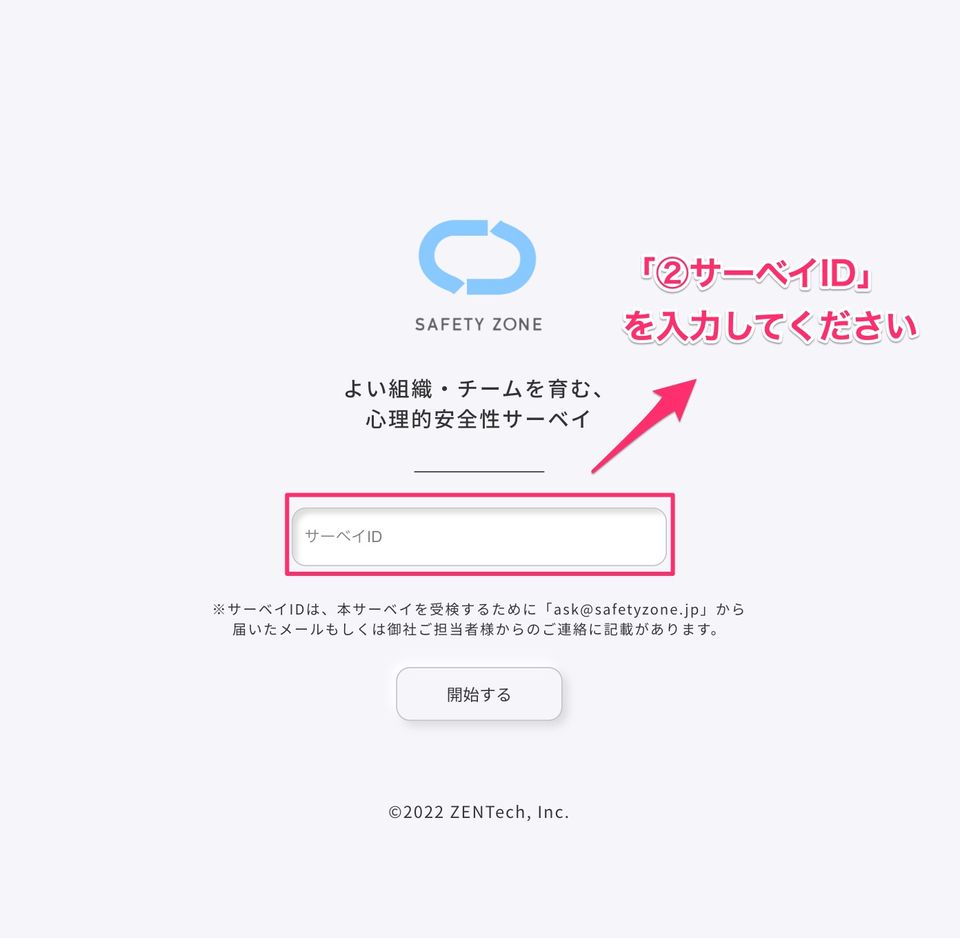
2.3 「はじめに」画面の確認
ログイン後に表示される画面では、回答対象のサーベイの一覧と回答者向けのメッセージが記載されています。「回答を始める」ボタンを押下して回答を始めてください。
回答の所要時間は10〜15分です。
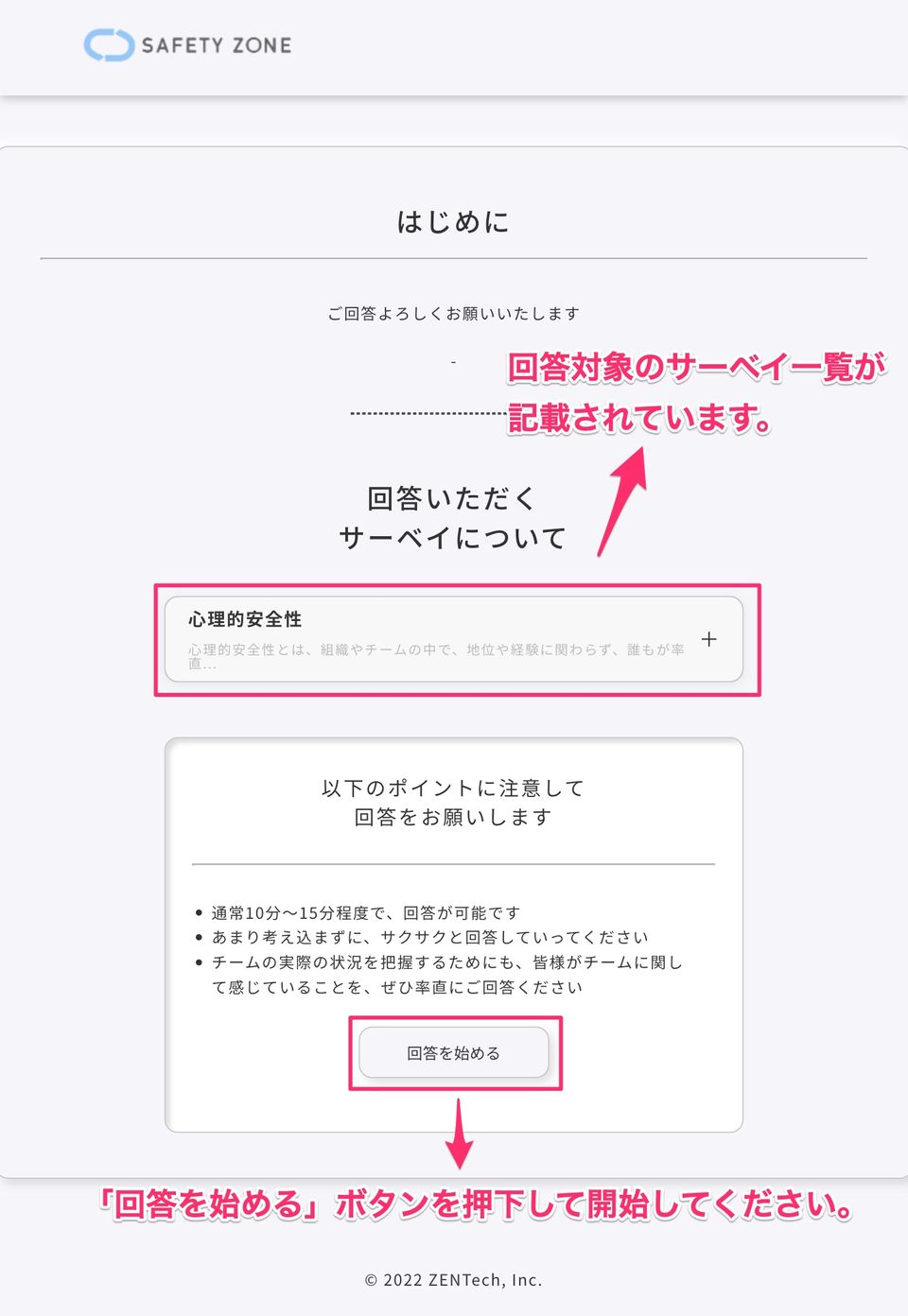
2.4 回答の入力
回答画面では設問ごとに感じていることをボタンを押下して回答していきます。
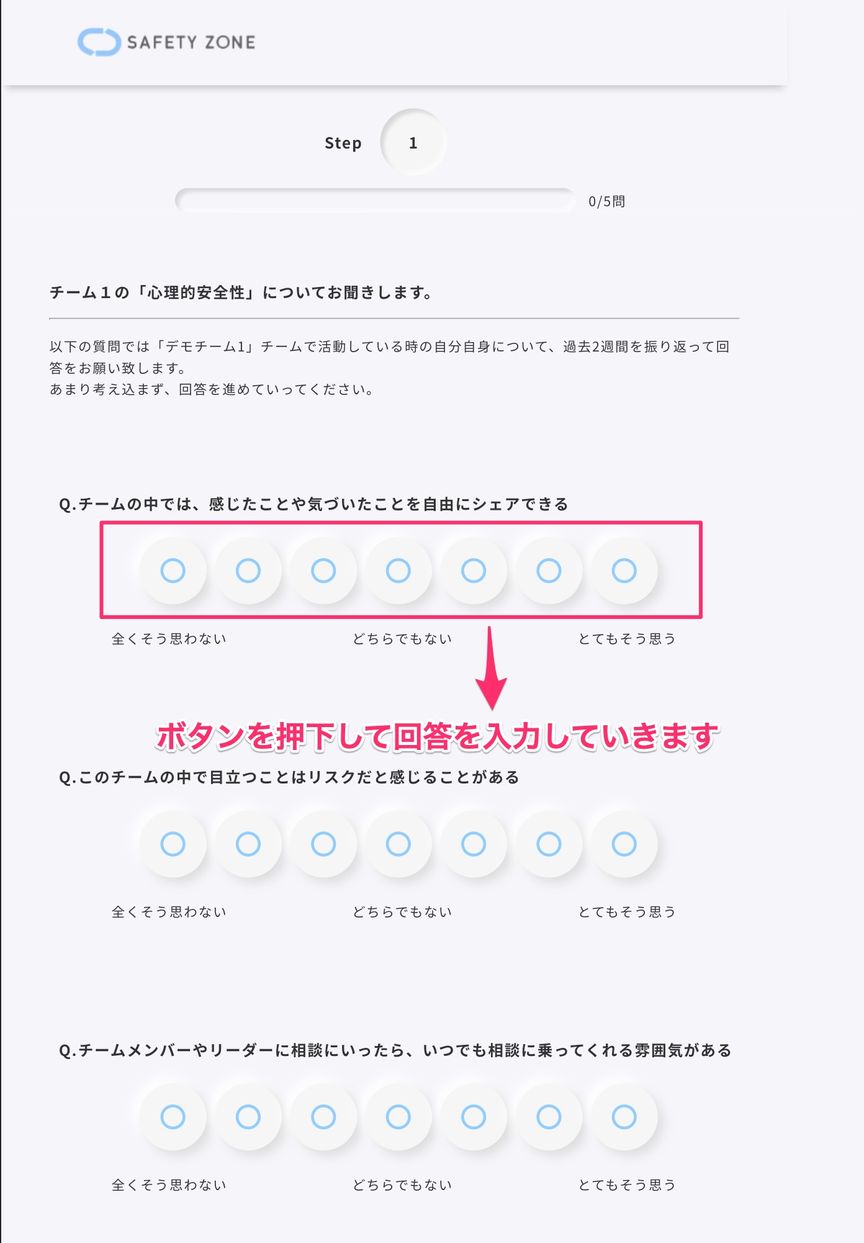
最後に、サーベイの解析結果を閲覧するためのパスワードを入力してから、「回答完了する」ボタンを押下して、回答終了してください。
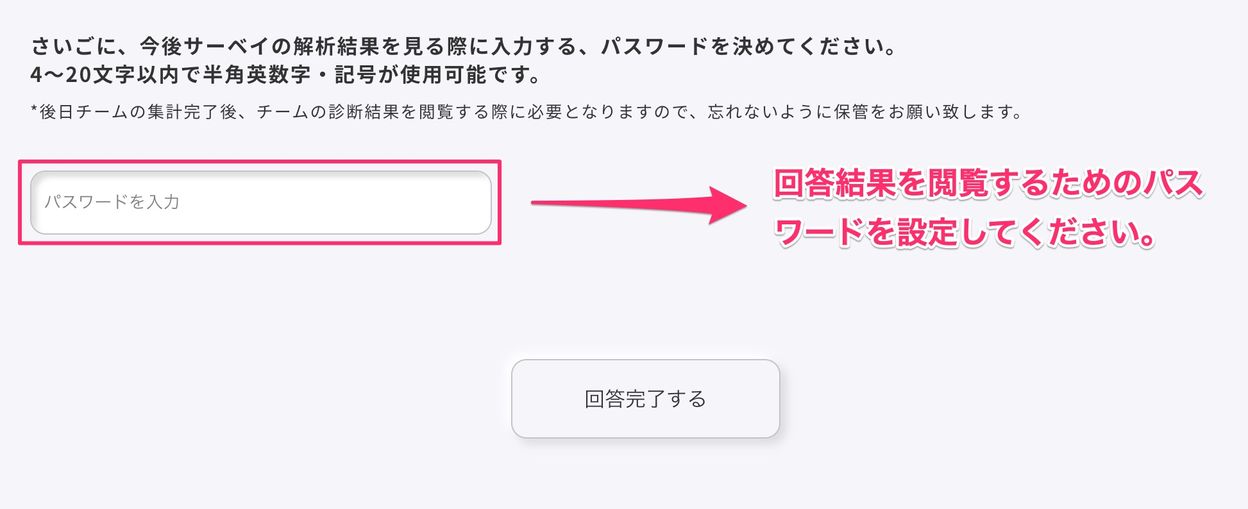
2.5 診断結果の確認
回答後、自分自身の診断結果と、チームの診断結果を確認することができます。
2.5.1 個人の診断結果
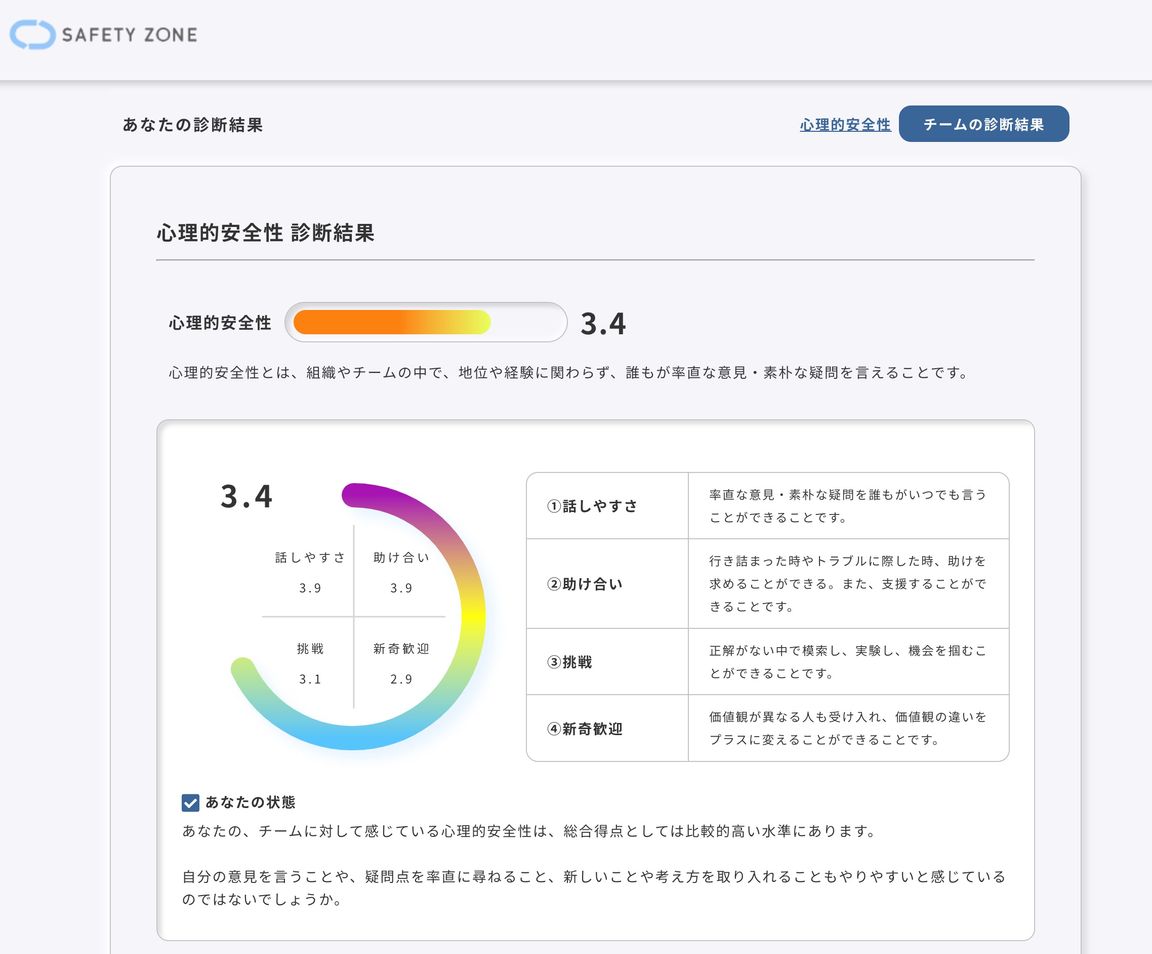
2.5.2 チームの診断結果
※チームの診断結果は3人以上回答後に表示されるようになっています。個人を特定できないように、3人以上の回答で診断結果が表示されるようになっております。
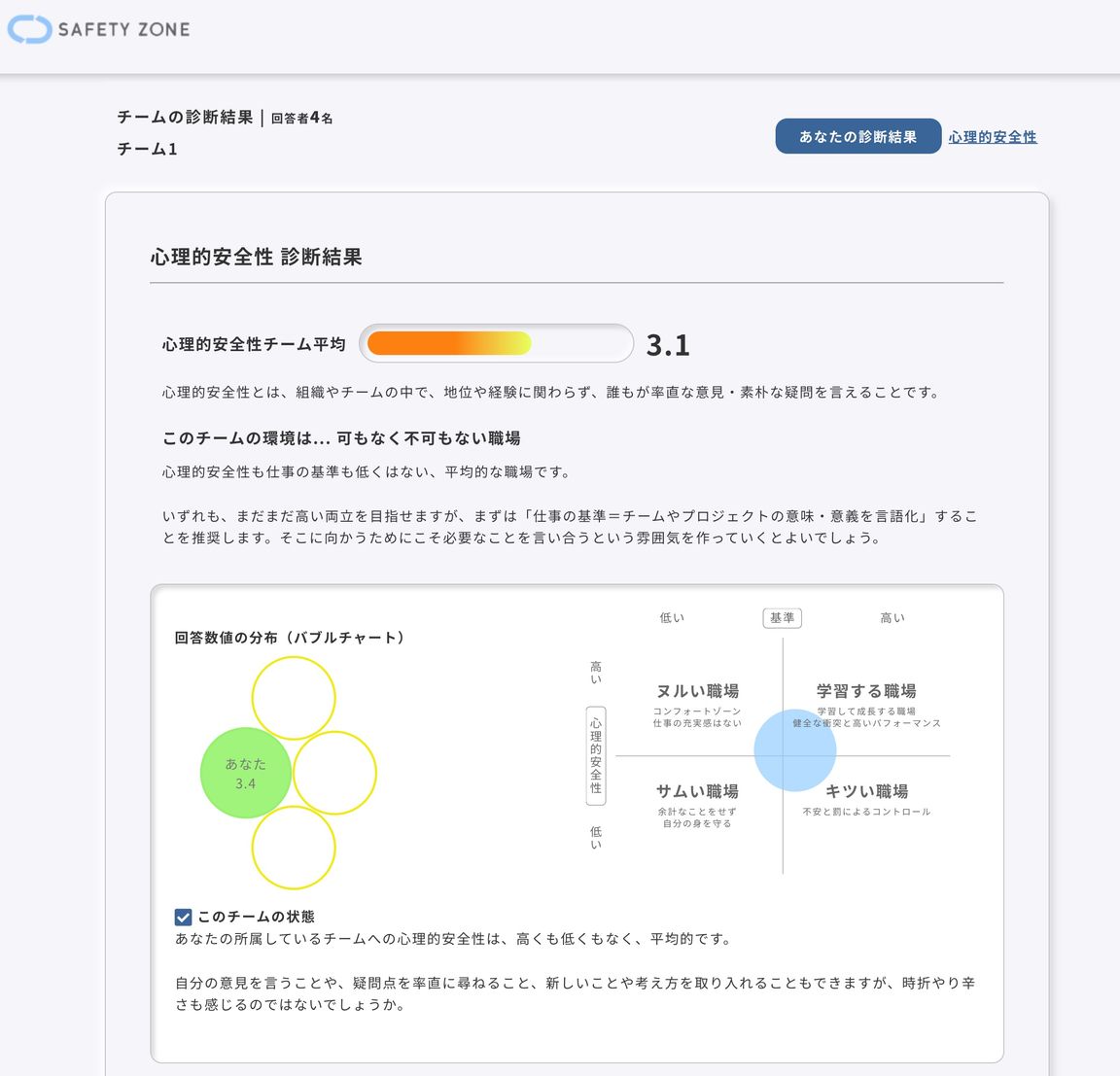
2.6 問い合わせ先のご案内
回答画面にログインできないなどの問題が発生した場合は、以下の手順でお問い合わせください。
「①問い合わせボタン」 をクリック
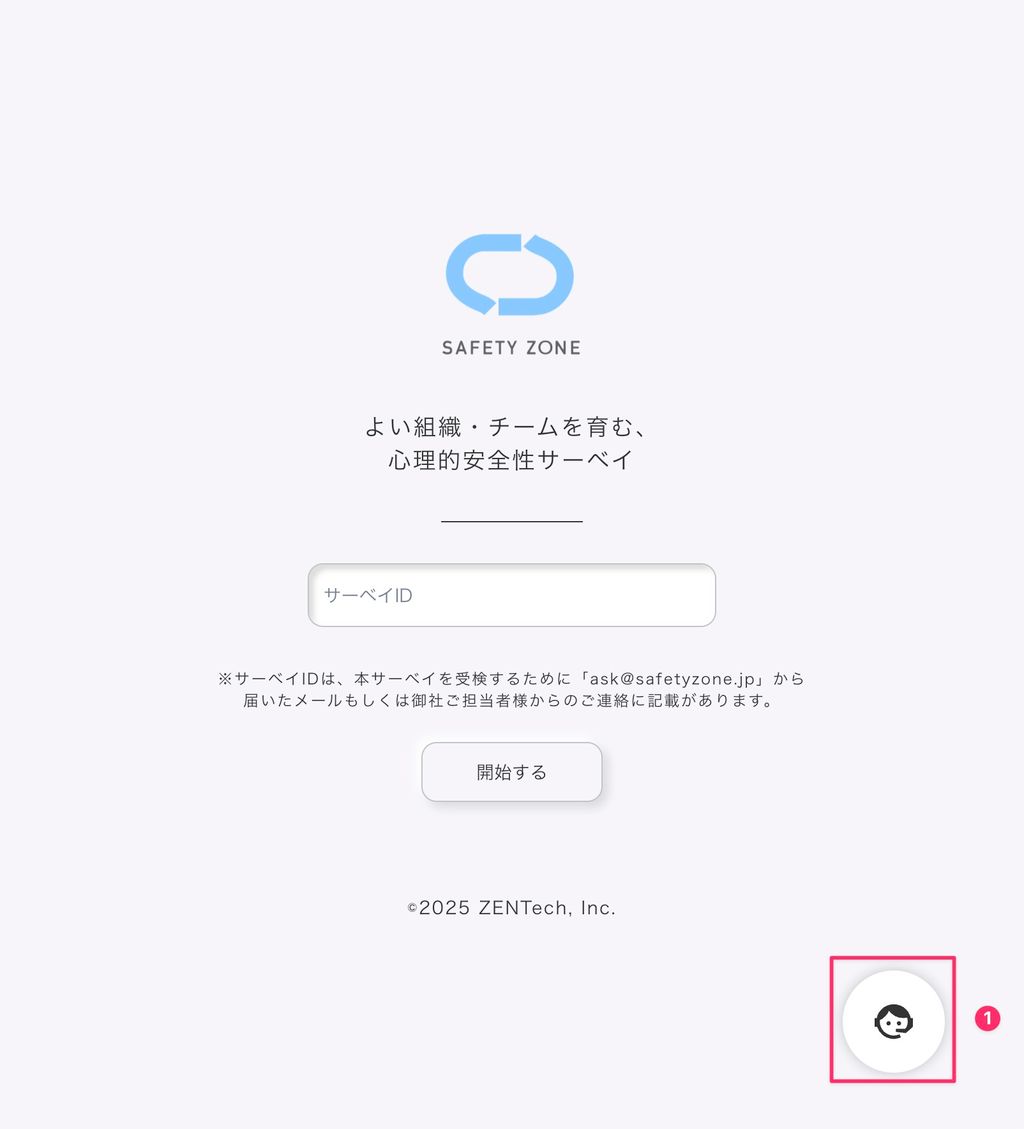
「②問い合わせフォーム」 が表示されるので、問い合わせ内容を入力し、送信してください
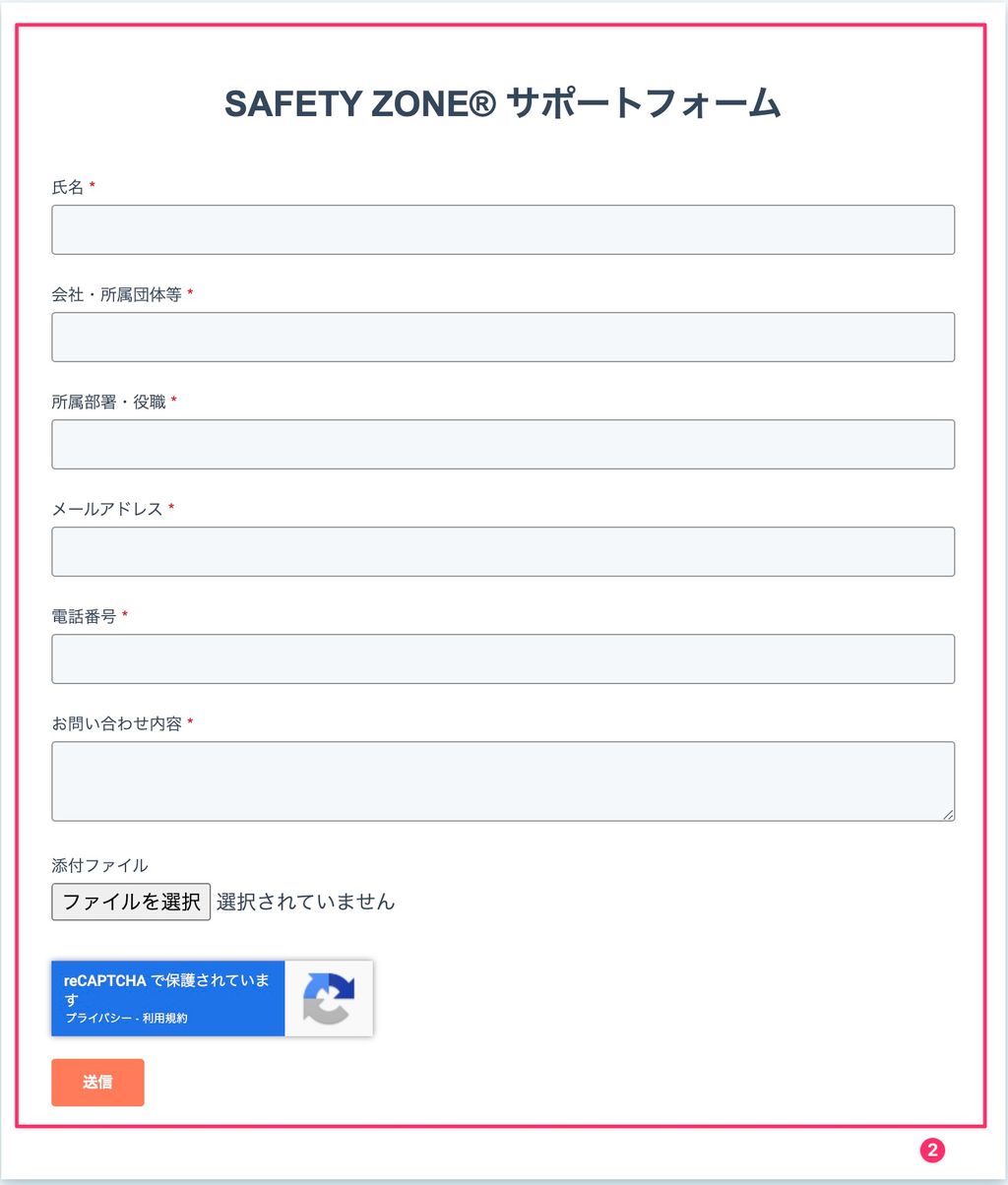
ユーザーサポートからの返信をお待ちください
ユーザーサポートより順次ご連絡いたします。
3. 後日、診断結果を確認する際の手順
後日、サーベイ診断結果を確認するための手順をステップごとにまとめています。
3.1 回答用URLにアクセス
サーベイ案内開始メールで案内された、「回答用URL」に再度アクセスすると、「サーベイ診断結果認証画面」が表示されるので、「①サーベイID」と「②回答時に設定したパスワード」を入力した上で、「診断結果を見る」ボタンを押下してください。
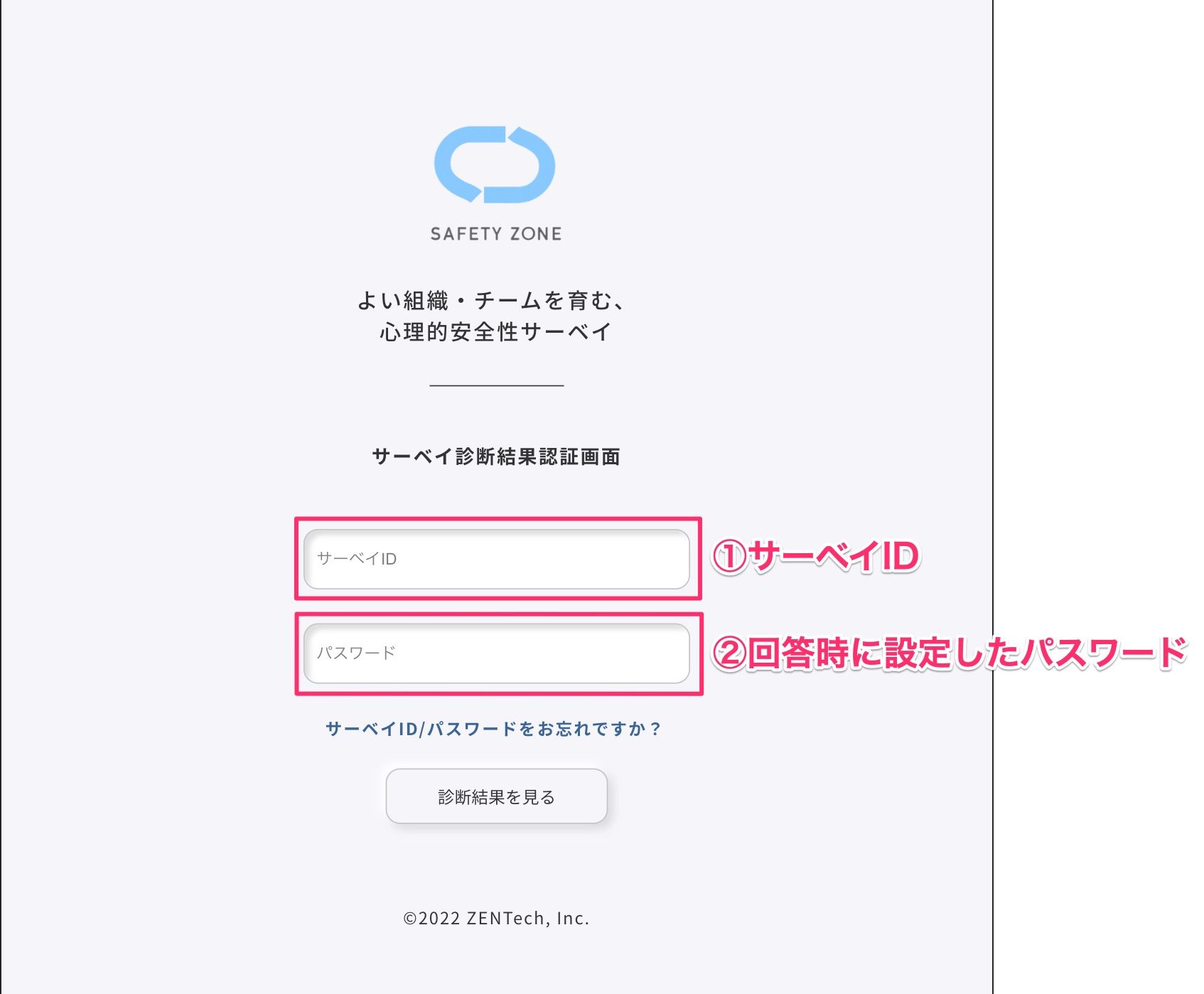
3.2 診断結果の確認
再度、自分自身の診断結果と、チームの診断結果を確認することができます。
3.2.1 個人の診断結果
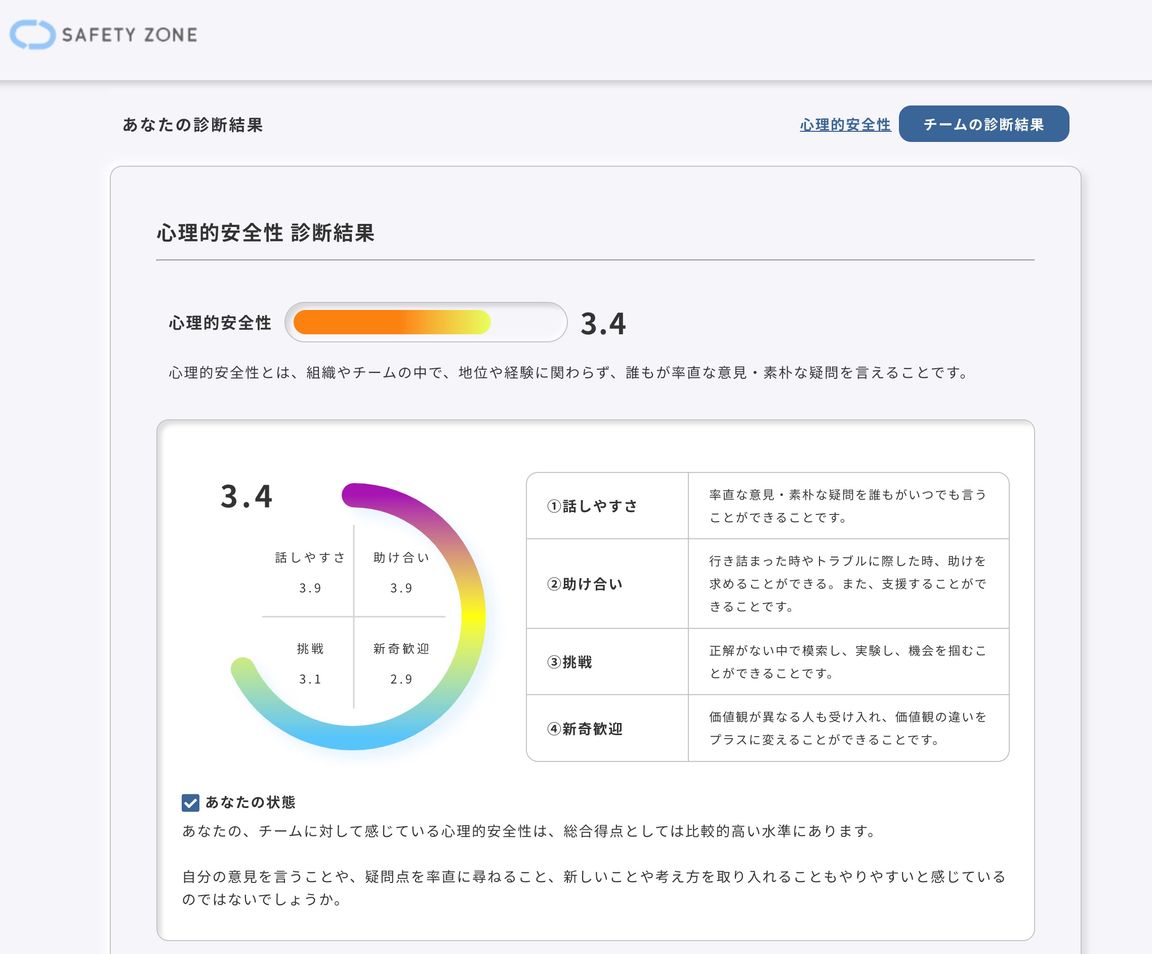
3.2.2 チームの診断結果
※チームの診断結果は3人以上回答後に表示されるようになっています。個人を特定できないように、3人以上の回答で診断結果が表示されるようになっております。
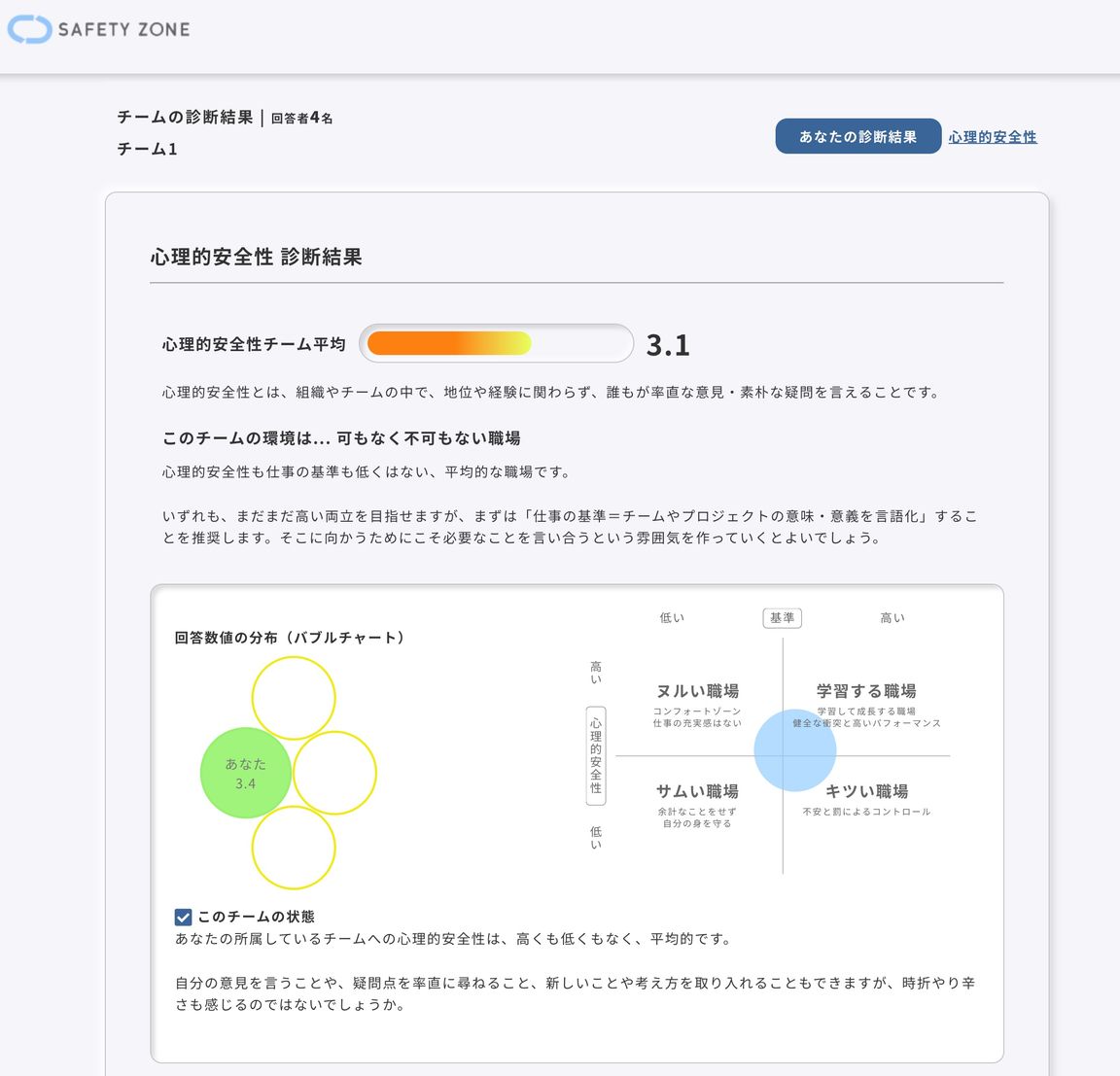
3.3 サーベイID及び、回答時に設定したパスワードを忘れた場合
「①サーベイID」は、本サーベイ回答の際に「ask@safetyzone.jp」から届いたメールもしくは御社ご担当者様からのご連絡に記載があります。
「②パスワード」は、サーベイ受検終了時に決めて頂いた、4~20桁の半角英数字・記号です。
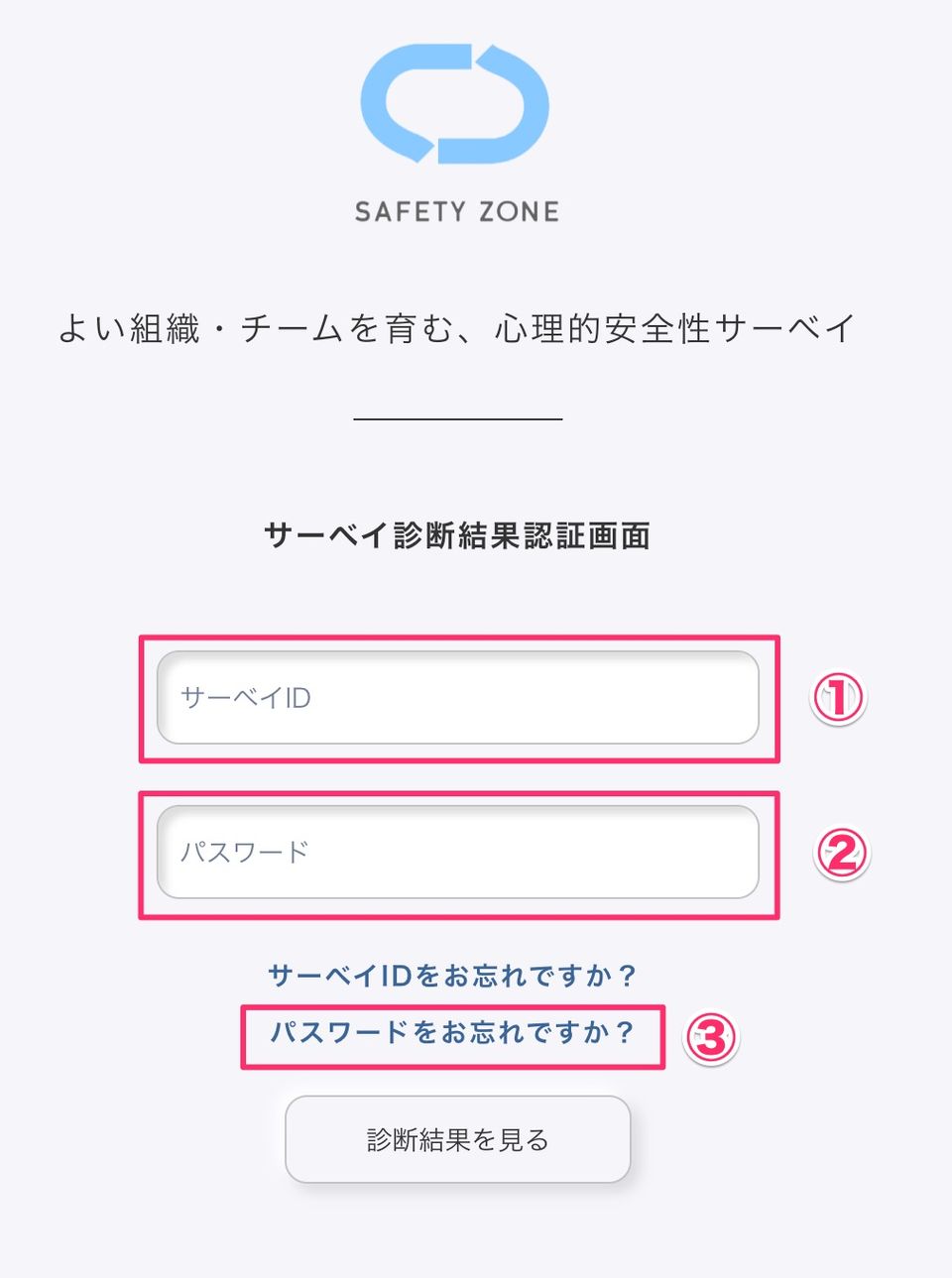
回答時に設定した「②パスワード」を忘れた場合は、以下の手順でリセット可能です。
「③パスワードをお忘れですか?」リンクを押下頂くと、「パスワードリセット画面」
が表示されます。
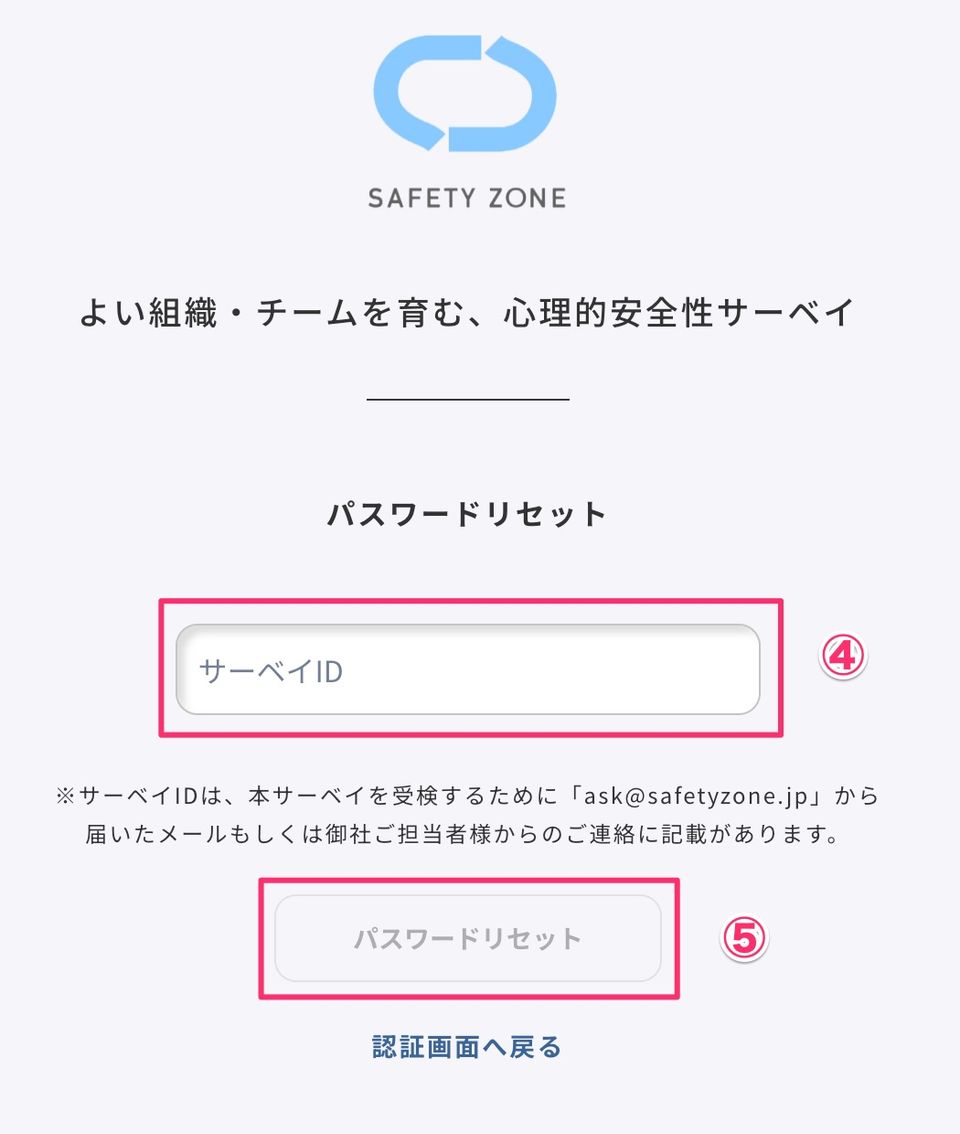
「パスワードリセット画面」にて、「④サーベイID」をご入力頂き、「⑤パスワードリセット」ボタンを押下いただくと、「パスワードの再設定」画面が表示されます。
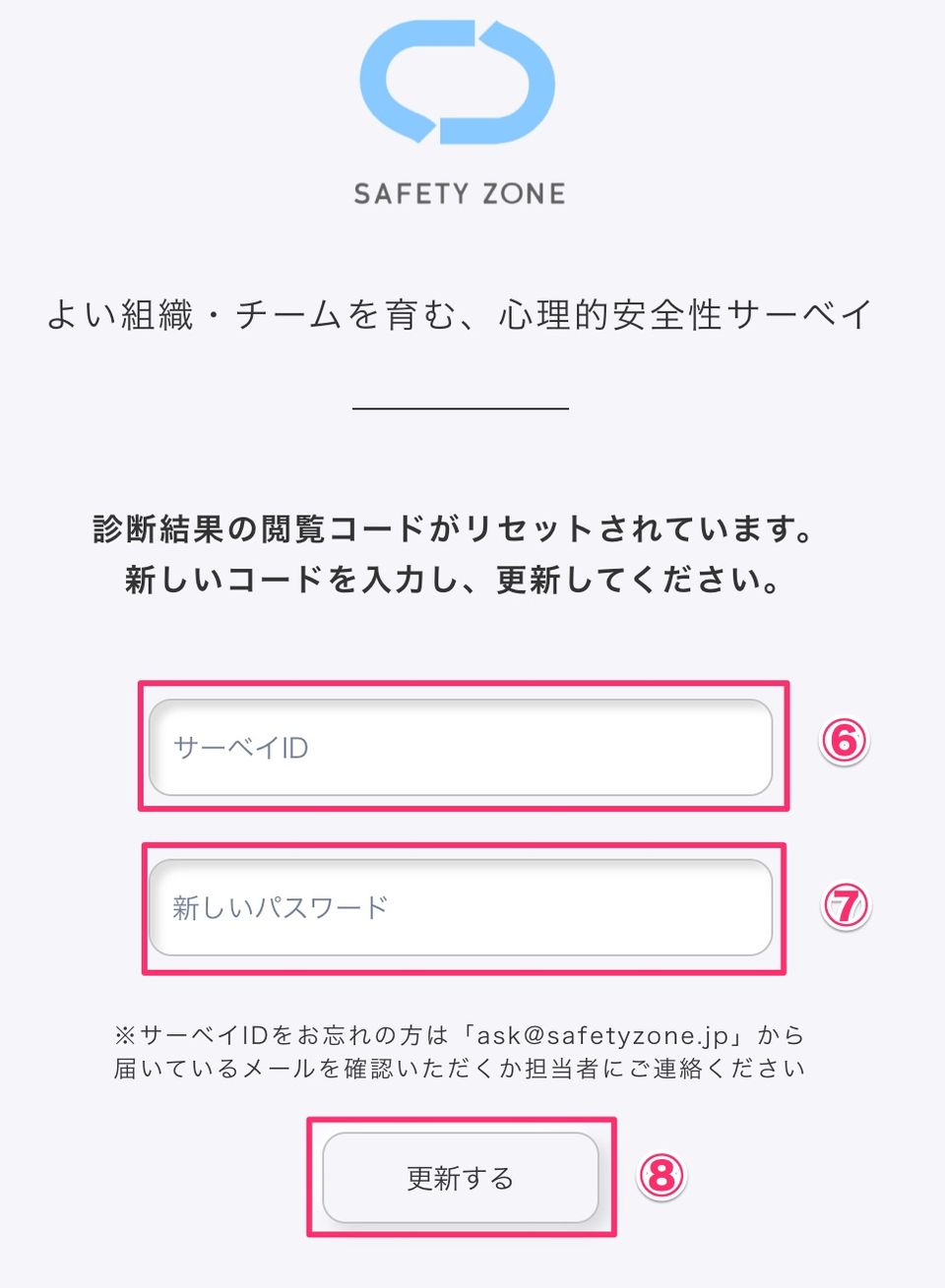
「パスワードの再設定」画面にて、「⑥サーベイID」及び「⑦新しいパスワード」を入力頂き、「⑧更新する」ボタンを押下いただくと、新しいパスワードが設定され、診断結果を確認できるようになります。